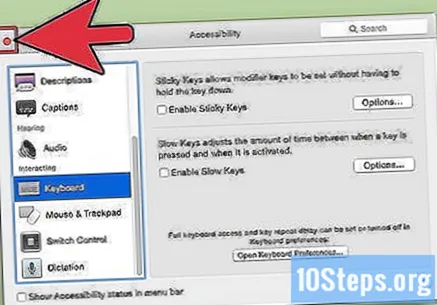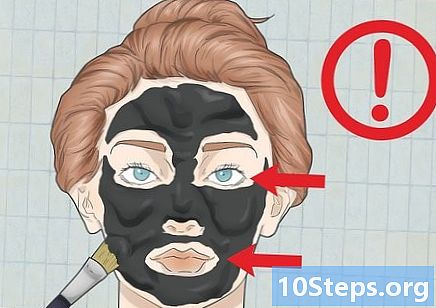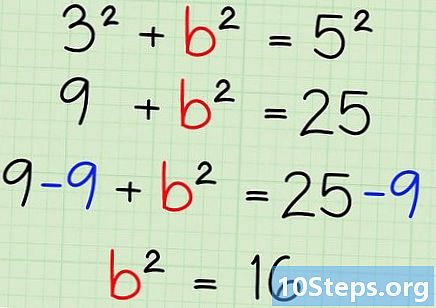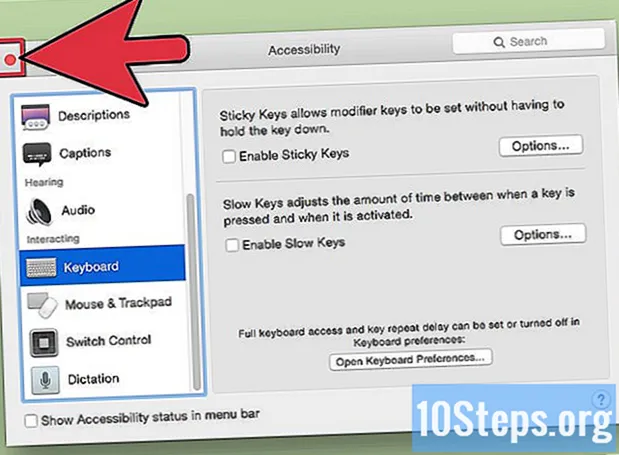
Sisu
Kleepklahvid on spetsiaalsed hõlbustusvalikud, mis võimaldavad kasutajatel muutmisklahvi, näiteks „Shift”, püsivalt sisse lülitada. Need võimaldavad puuet või tööd vajavatel inimestel, kes vajavad arvutit, käske ja otseteid hõlpsamini ja kiiremini täita, eriti kui korraga on raske hoida rohkem kui ühte klahvi. Kui teil on aktiivsed kleepuvad võtmed, võite nende juhiste abil Macis või Windowsis keelata.
Sammud
1. meetod 2-st: Esimene meetod: Windowsi kleepvõtmete väljalülitamine
Klõpsake oma Windowsi operatsioonisüsteemis nuppu "Start".

Valige suvandite loendist juhtpaneel. Kõigi ikoonide kuvamiseks veenduge, et lülituksite klassikalisele vaatele.
Valige juurdepääsetavuse programm.

Valige Juurdepääsetavuse valikud.
Valige klaviatuuri vahekaart. Tühistage valik „Kasuta kleepvõtmeid”.
- Kui jätate selle suvandi lubatuks, saate nupu Shift abil valida käepideme klahvide sisse- ja väljalülitamise võimaluse. Selle õppimiseks järgige järgmist sammu.

Minge valikule "Seaded". Valige suvand nimega "Kasuta otseteed". Töölauale või mõnda muusse programmi naastes saate kleepuvad klahvid sisse ja välja lülitada, kui vajutate viis korda klahvi Shift.- Lisaks saate valida võimaluse "Keela kleepuvad klahvid, kui korraga vajutatakse kahte klahvi". See annab teile endiselt võimaluse kasutada kleepvõtmeid, kuid kui proovite kasutada muutmisklahvi või võtmekombinatsiooni, lakkavad kleepklahvid töötamast.
- Märkige suvand "Kuva kleepuvate võtmete olek ekraanil", et hoida oma töölaual kleepuvate võtmete olekuga riba.
Põhiekraanile naasmiseks sulgege rakendus Accessibility.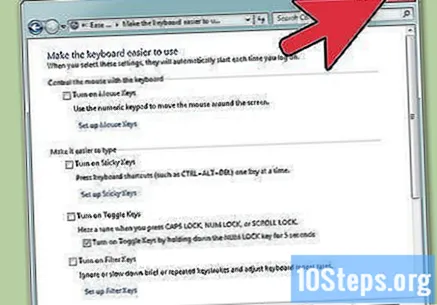
2. meetod 2-st: teine meetod: kleepuvate võtmete keelamine Macis
Klõpsake töölaual menüüd "Mine".
Valige Rakendused. Avaneb leidjaaken, kus on loetletud kõik saadaolevad rakendused.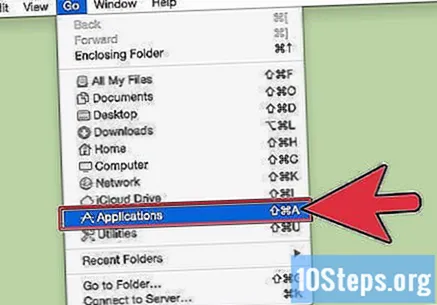
Valige „System Preferences.”
Valige süsteemi päises "Universaalne juurdepääs".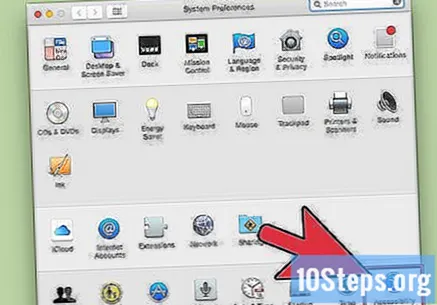
Seadetele juurdepääsemiseks leidke vahekaart Klaviatuur.
Klõpsake raadionuppu valiku "Kleepuvad klahvid" kõrval. Valige "keelata".
- Teise võimalusena hoidke kleepuvaid klahve lubatuna ja märkige valik, mis ütleb: "Vajutage klahvikombinatsiooni klahvide sisse- ja väljalülitamiseks viis korda". See võimaldab teil lubada ja keelata kleepuvad klahvid klaviatuuriga, selle asemel et avada süsteemieelistusi.
- Saate lisada hiireklahvide sisse- ja väljalülitamise võimaluse. Valige vahekaart "Hiir ja puuteplaat". Lülitage hiireklahvid sisse ja kontrollige allolevat suvandit. Võite hiire juhtimiseks klaviatuuriga vajutada viis korda klahvi "Valikud" ja vajutada nuppu 5 "Valikud.
Sulgege universaalse juurdepääsu aken. Kui valisite klahvi Shift, lubage selle väljalülitamiseks viis korda järjest. Selle sisselülitamiseks vajutage veel 5 korda.